u盘启动盘制作工具软件哪个最纯净的介绍
- 分类:U盘教程 回答于: 2021年12月16日 10:36:00
如今最常用的重装系统方法就是使用u盘进行重装,在我们使用u盘重装系统的时候往往需要借助一些启动盘制作工具来帮助我们进行,很多用户在网上看到有各种u盘启动盘制作工具不知道该如何选择,对此U盘启动盘制作工具比较纯净的有哪些呢,小编这就把比较纯净的u盘启动盘制作工具介绍给大家。
u盘启动盘制作工具
小编一直在使用的启动盘制作工具是【装机吧在线系统重装工具】,该软件拥有多种的重装系统方法,能够快速的帮助我们进行系统的安装,软件拥有多种原版操作系统供大家选择。
使用步骤
1.打开该工具,进入到主页面后,我们将准备的u盘插到电脑当中,当页面显示出我们的u盘名称时,按页面下方的开始制作按钮。
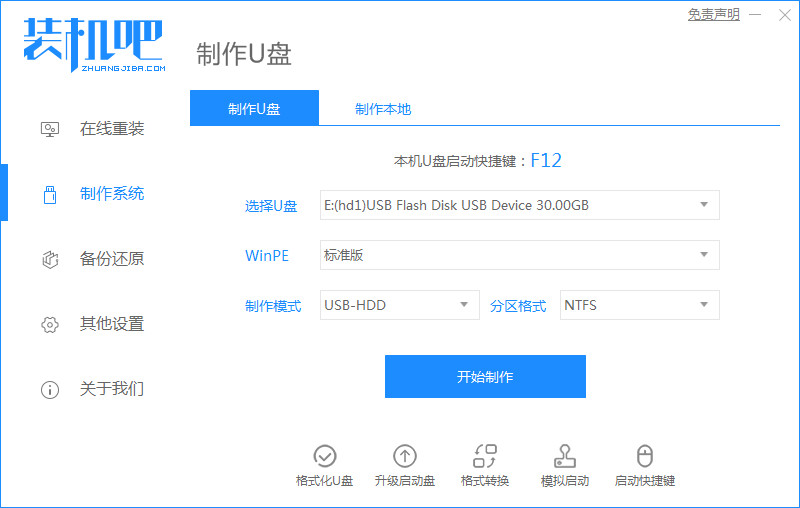
2.在进入到的页面中,选择一个系统进行安装,之后点击页面中的【开始制作】。
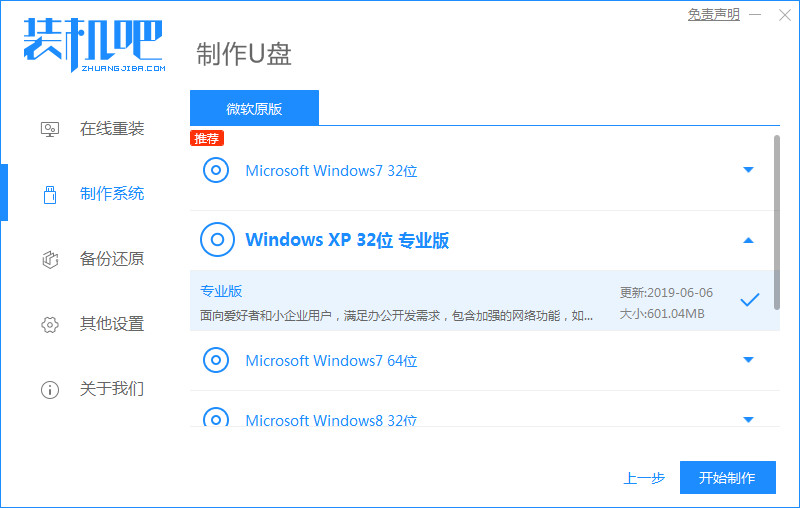
3.我们点击【确认】,软件开始执行u盘的格式化操作。

4.此时软件就会开始下载镜像文件和制作pe系统,过程较长,我们耐心等待即可,途中切记不要断开网络连接。
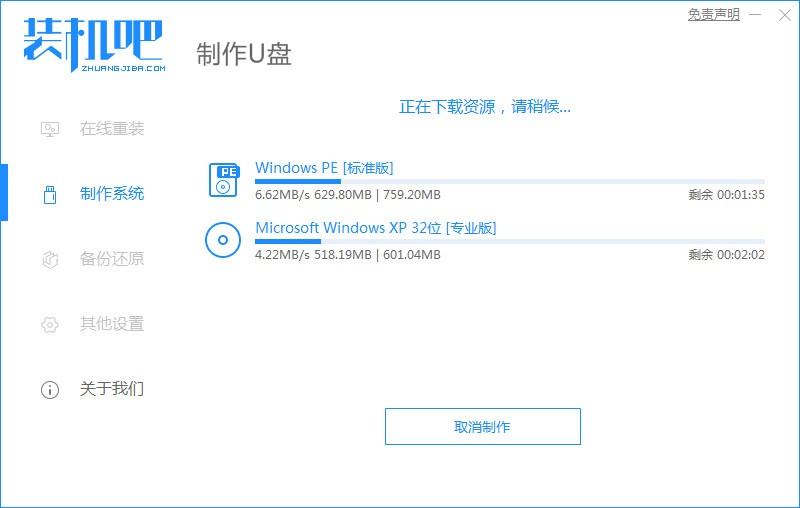
5.上述操作完成后,直接退出软件,将电脑重启即可。
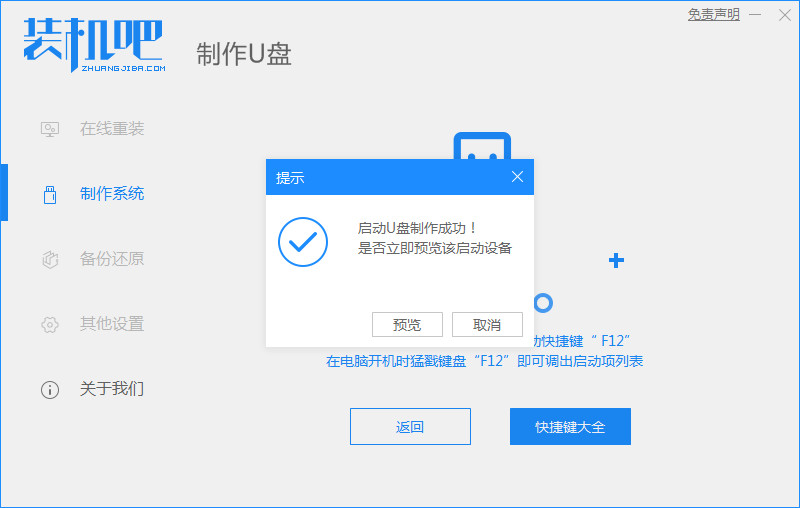
6.在重启时,按启动热键进入设置u盘作为第一启动项,进入pe。

7.进入该页面后,装机工具会自动安装系统,我们无需手动进行操作。
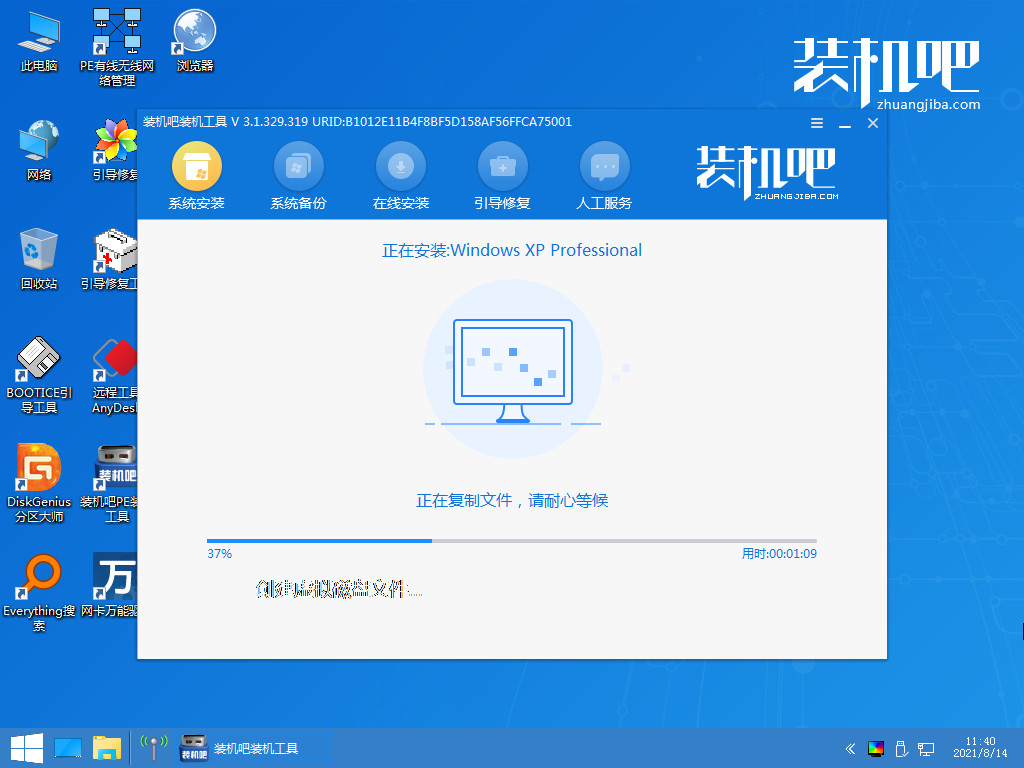
8.系统安装完成,点击页面下方【立即重启】。
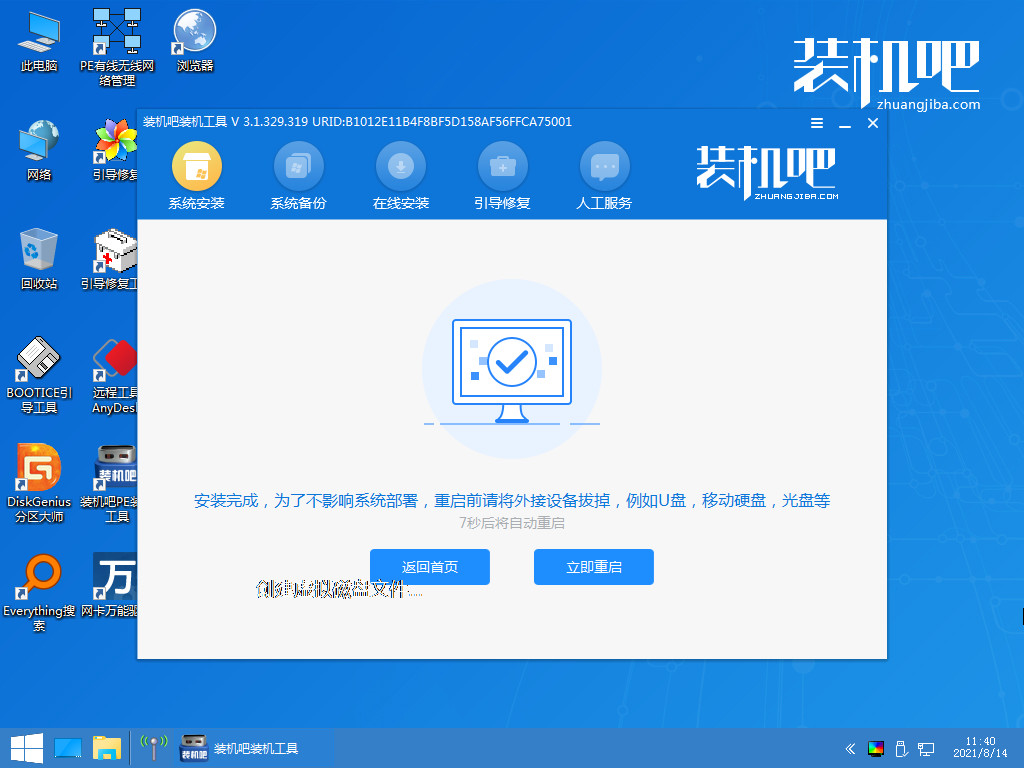
9.最后重启就会进入到我们下载的系统页面当中啦。
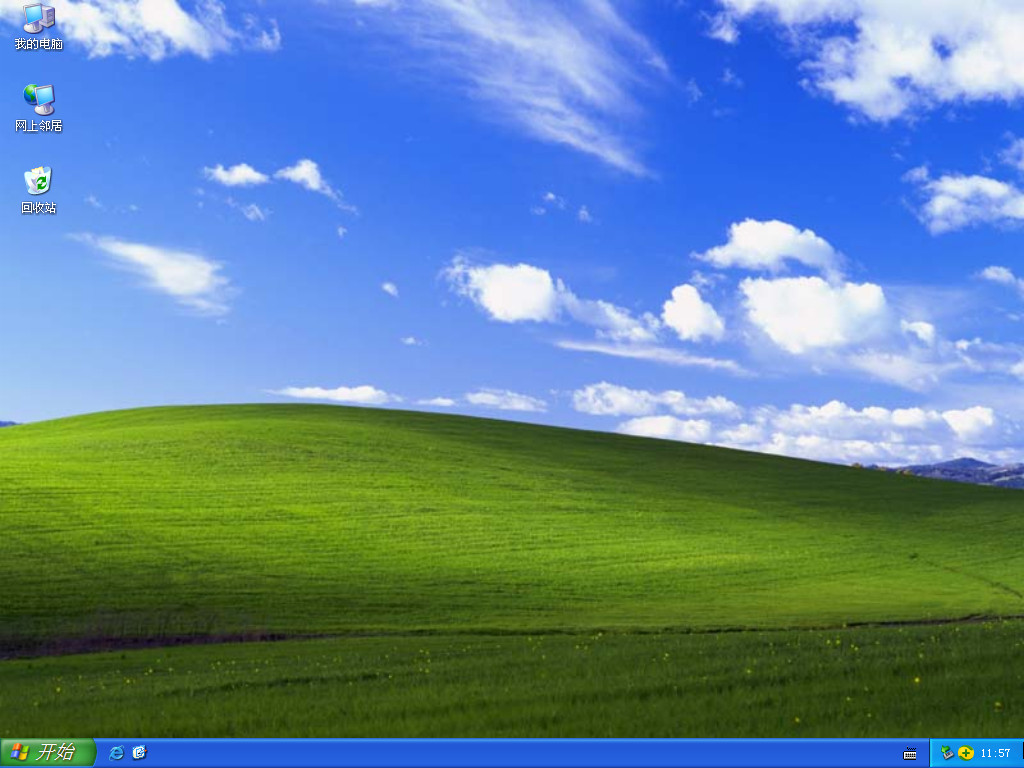
这就是U盘启动盘制作工具比较纯净的使用方法,该工具使用起来特别的简单,需要的小伙伴可以前往下载体验。
 有用
26
有用
26


 小白系统
小白系统


 1000
1000 1000
1000 1000
1000 1000
1000 1000
1000 1000
1000 1000
1000 1000
1000 1000
1000 1000
1000猜您喜欢
- 惠普笔记本bios设置u盘启动的方法..2022/07/08
- 笔记本电脑怎么用u盘装系统win10的教..2021/07/06
- 用U盘安装雨林木风WIN7系统图文详解..2018/11/30
- 小白u盘启动盘怎么制作2022/12/30
- 小白u盘一键重装系统win7下载安装步骤..2020/07/22
- 老毛桃u盘启动盘制作工具怎么使用..2022/04/26
相关推荐
- u盘安装系统步骤win102022/06/17
- usb插上电脑没反应,小编教你浏览修复u..2017/11/17
- u盘启动软件推荐2022/09/14
- 自己电脑用u盘怎么重装系统..2022/12/16
- u盘电脑重装系统软件2022/10/18
- 解答小白U盘安装XP系统2019/05/06

















